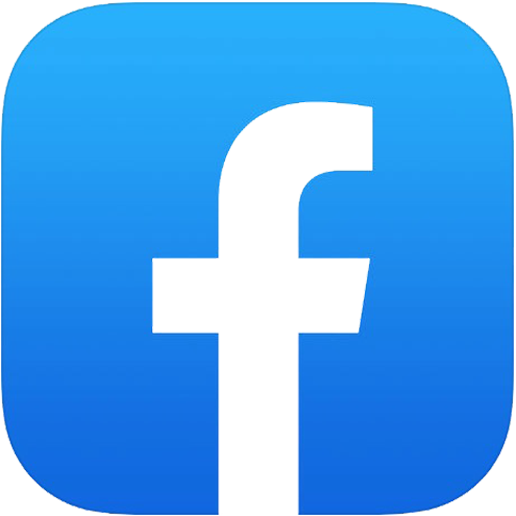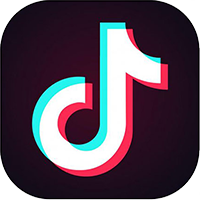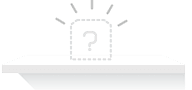Hướng dẫn sử dụng XBMC đa nền tảng
XBMC cho phép xem phim các bộ phim chất lượng cao từ SD, 720p 1080p đến thậm chí là 3D. Tốc độ rất nhanh. Tự động tìm phụ đề. Có chức năng download phim. Điều khiển từ xa bằng app trên iOS và Android. Có thể dùng cho rất nhiều thiết bị.
Đây là giao diện khi thưởng thức phim online trên XBMC trên Android TV box. Các bác có thể thấy bộ phim hỗ trợ chất lượng 1080p, âm thanh 5.1.

Cho đến hiện tại XBMC support được cho các thiết bị sau:
- Android
- iOS (cần jailbreak)
- Apple TV (chỉ support đến Apple tv 2)
- Mac
- Windows
- Linux
- Raspberry Pi
Cách cài đặt XBMC
Vào trang https://xbmchub.com/blog/. Kéo xuống tìm đến phần HOW TO INSTALL XBMC. Trong đó có giới thiệu cách cài đặt các thiết bị có thể dùng được XBMC.. Lưu ý từng thiết bị sẽ có cách cài đặt riêng. Tuy nhiên cách dùng thì giống hệt nhau. Trong bài viết này chúng tôi sẽ giới thiệu cách dùng trên windows.
UPDATE: Đã có hướng dẫn chi tiết cài đặt XBMC và ứng dụng Navi-X cho iOS
UPDATE 2: Đã có hướng dẫn cài đặt XBMC trên Android (Lưu ý: trên Android nếu khi mới mua về đã có sẵn XBMC, muốn update hay cài đặt XBMC thì phải dùng bản của nhà cung cấp. Mỗi sản phẩm có hardware decoding riêng cho XBMC. Nên nếu download theo cách dưới đây sẽ xem bị giật hình. Cách dưới chỉ áp dụng cho các loại Android chưa có sẵn XBMC. Tốt nhất trước khi download hãy kiểm tra nhà cung cấp sản phẩm có hardware decoding riêng cho Android không).
Nếu hardware decoding riêng cho thiết bị không có và download theo cách dưới xem cũng bị giật hình. Giải pháp cuối cùng là dùng bản nightly build (https://wiki.xbmc.org/index.php?title=Nightly_builds#Nightly_build). Đây là version 13 còn đang phát triển. Còn phát sinh nhiều lỗi khi đang sử dụng. Tuy nhiên chúng ta không còn lựa chọn nào khác.
Cách cài đặt các add-ons
Đây là giao diện khi mới vào ứng dụng

Muốn có được add-ons hay ho, các bác làm các bước sau: Ở mục System có 4 mục con. Click vào File manager. Tìm đến mục Add source. Sau đó click chuột phải (trên Windows), bấm nút tìm trên điều khiển, giữ nút menu khoảng 2 giây (với Apple tv). Chọn add source. Nó sẽ hiện lên 1 cái bảng. Tìm đến thanh có chữ None, click vào đó đánh chữ https://fusion.xbmchub.com (Lưu ý: phải đánh y chang dòng chữ đó ). Xong thì click Done. Tiếp đó tìm đến thanh trống dưới đánh chữ fusion, xong thi click done tiếp. Kết quả sẽ như thế này:

Kiểm tra lại xem đúng hết chưa thì click vào OK.
Tiếp đến click vào nút home. Chúng ta quay trở lai màn hình chính. Lại tìm đến mục system, click vào settings -> Add-ons -> Install from zip file -> Fusion -> Hubwizard -> Click vào Plugin.video.hubwizard.1.0.5.zip tiếp tục click vào nút home để quay trở lại màn hình chính.
Sau đó tìm đến mục Videos. Có 2 mục con ở dưới click vào Add-ons -> Hub Wizard -> WINDOWS. Máy sẽ tự động cài đặt mất khoảng vài phút. Khi xong khởi động lại ứng dụng để cập nhật. Và kết quả sẽ thế này:

Cách thay thế: với những người không thể làm được theo cách trên. Chúng ta sẽ cài từng add-on đơn lẻ. Tuy nhiên vẫn phải làm đúng đến bước add link. Vẫn phải vào mục fusion đã hướng dẫn ở trên. Thay vì vào mục Hubwizard, chúng ta click video > repositories. Download cái bạn thích nhưng nên download hai cái icefilms và mash up. Xong thì quay lai vào phần get add-ons để install. Lúc nó download thì để ý xem tên cái folder thằng làm cái add-ons đó là gì để tìm cho dễ.
Một số Add-ons đáng giá
Sau khi mất thời gian học thử rất nhiều các Add-ons. Chúng tôi tìm ra được 3 add-ons đáng giá chạy rất ổn định đó là: icefilms, mash up (2 cái này trong mục videos) và Navi-X (trong mục programs, sẽ giới thiệu chi tiết ở dưới). Lưu ý, khi mới chạy các add-on. Nó sẽ mất 1 chút thời gian để load dữ liệu. Nhưng chỉ chạy 1 lần nên các bạn không cần phải lo lắng.
Icefilms: tuy chỉ có tối đa đến 720p, nhưng chạy ổn định nhất trong tất cả các add-ons. Được rất nhiều thành viên của XBMC khen ngợi. Luôn đi đầu trong các ứng dụng khuyên nên cài đặt. (Đã có phản hồi rất tốt từ các bạn tinhte có đường chuyền tương đối chậm. Chỉ cần tốc độ 3mbs đã có thể chơi 720p tốt trên icefilms bằng link của MG - Mega release và LU - Lem upload)
Mash up: lên đến tận 1080p và 3D. Ở Mash up có rất nhiều thành viên phát triển. Tuy nhiên nổi trội nhất có lẽ là HackerMils Stash (vào VIPlaylists để tìm). HackerMils Stash có rất nhiều phim với chất lượng đa dạng và ổn định.

Trong Mash up cũng có The Pirate Bay add-on có rất nhiều phim từ HD tới full HD (riêng 720p đã hơn 900 phim). Tuy nhiên đây là add-on mới đang phát triển nên chạy chưa được ổn định. Đang xem hay bị đột ngột thoát ra ngoài.
Navi-X: đây là có thể nói là add-on anh cả. Chuyên tổng hợp lại các add-ons đàn em . Sắp xếp thằng nào hay nhất hàng ngày và hàng tuần. Để có được Navi-X. Các bác vẫn phải vào đến mục fusion em hướng dẫn ở trên. Sau đó click vào programs -> navi-x để cài đặt. Để chạy nó các bác click vào mục programs ở màn hình chính, rồi click vào naxi-x. Đây là ở mục xếp hạng tuần của navi-x.

Cách xóa cache
Bạn nào dùng 1 thời gian khi xem phim đều thấy báo phải xóa cache. Đừng xem nhẹ cái này. Vì nó sẽ giúp tốc độ chạy phim cải thiện đáng kể. Để xóa vào Mash up > Maintenance > Delete my cache.
Cách điều khiển XBMC bằng ứng dụng trên iOS và Android.
Trên store của iOS và Android đều có app miễn phí. Em thấy có 2 app khá tốt. Đó Oficial XBMC remote và XBMC Constellation. Cái sau dùng ổn định hơn cái đầu. Cách cài đặt như sau. Trên thiết bị có ứng dụng XBMC vào system > settings > services > Webserver. Tích vào dòng Allow control of XBMC via HTTP. Các bạn nhớ các thông tin về Port, usename, password. Bước tiếp theo trong mục system, vào system info > summary. Nhớ dòng IP address.
Tiếp đến vào ứng dụng điều khiển tìm đến Host. Đánh các thông tin ở trên vào và chúng ta có thể ung dung điều khiển xbmc bằng smart phone hay máy tính bảng. Đây là giao diện khi sử dụng XBMC constellation trên iPad.

Cách chèn sub tự động
Hẳn nhiều bạn phát ốm vì phải lọ mọ tìm sub cho từng phim . XBMC rất hiểu điều này và đã tích hợp cả tính năng chèn sub tự động. Cách làm như sau. Đầu tiên các bác cứ vào phim như bình thường. Sau đó click vào cái ô trong hình dưới đây.

Lần đầu tiên dùng sẽ phải click vào ô "Get more ..."để cài đặt XBMC subtitles. Xong xuôi có thể thấy 1 danh sách các phụ đề như thế này (xbmc để mặc định là sub tiếng anh, tuy nhiên các bác có thể vào phần setting của xbmc subtitles để chỉnh sang tự động tìm sub tiếng việt).

Nếu không thể tự động tìm sub. Các bạn vào phần addon settings trong XBMC subtitles. Tìm đến mục advanced options. Tích vào dòng Manually enter search string rồi click OK. Sau đó có thể tự đánh tên phim mình muốn.
Xin lưu ý là sub tiếng việt không thể đa dạng bằng sub tiếng anh. Vậy nên các bạn phải tích vào kha khá nguồn sub để đảm bảo tìm được. Các trang web phim của việt nam hiện nay cũng đều lấy sub từ các nguồn này. Vậy nên chúng ta không phải lo lắng vì không có đủ sub tiếng việt
Subscene tập trung nhiều phụ đề tiếng việt. Nhưng thời gian gần đây đang gặp vấn đề trên XBMC. Trong khi chờ đợi bản fix (em nghĩ sẽ có sớm thôi), nếu không tìm được vietsub từ các nguồn tự động khác, mọi người có thể dùng tạm cách bên dưới.
Cách chèn sub thủ công
Trong trường hợp hai cách tự động tìm sub ở trên đều không được. Các bạn có thể download phụ đề từ các trang web như thông thường. Sau đó click vào ô dưới đây:

Bấm vào dòng "Browse for subtitle...". Rồi chỉ đơn giản là bấm vào sub đã lưu ở đấy. Muốn set nơi sẽ lưu sub, các bạn vào phần settings từ menu chính. Bấm vào video > subtitles > subtitle folder.
Cách download phim trên XBMC
Các bạn vào Navi-X, Tìm đến phim mình muốn download. Bấm chuột phải (trên Windows), bấm nút tìm trên điều khiển (trên Android), bấm bằng 2 ngón tay (trên iOS), giữ nút menu khoảng 2 giây (với Apple tv). Xong thì click vào Download. Chọn folder mình muốn lưu lại rồi click OK rồi click Yes. Chúng tôi đã test thử tốc độ khá nhanh khoảng 500 kb/s. Đây là giao diện lúc chuẩn bị download:

Cách 2: trên mỗi link phim ở các addon (như icefilms hay mash up), ở máy tính các bạn chỉ việc click chuột phải là sẽ có mục download. (các thiết bị khác đều có cách bấm riêng - như đã hướng dẫn ở trên).
Cách khắc phục một số lỗi
Lỗi script failed:
Đó là vì XBMC không tìm thấy source phim. Đây là cách fix lỗi trên Mash up tuy nhiên cách phục các add-ons khác cũng tương tự. Là chúng ta không vào phần videos để xem phim nữa. Hãy vào phần Navi-X. Navi-X chuyên tổng hợp từ các add-ons. Các mục hay nhất của Mash Up đều trong bảng xếp hạng trong Navi-x. Còn với icefilms thì hãy vào mục search của Navi-X. Trong đó có mục search phim riêng cho icefilms. Các bạn nhớ tên phim rồi tìm.
Cách fix Script failed cho riêng Mash up
Các bạn vào phần fixes trong Mash up chạy bản fix script error. Fix thêm mấy cái sources trong đó. Nếu muốn an tâm thì chạy fix hết nhé.
Các bạn trước khi vào ứng dụng nào thì để ý nếu có bảng "Important announcement" thì đó là các thông báo quan trọng. Có thể là đã có bản fix nào đấy. Hay chỉnh sửa link để xem đc tốt hơn.